
发布时间:2018-06-07 15: 49: 07
B站是很多小伙伴的精神食粮,影视剪辑、鬼畜视频看得多了以后,也会想要自己剪辑一个视频。那么,如何在电脑上视频剪辑,下面就针对这个问题为大家介绍下。
视频剪辑的第一步就是选择一款电脑视频剪辑软件,大家可以选择会声会影2018,操作更加简单,功能更加齐全。

图1:会声会影软件
打开会声会影,在视频轨上单击鼠标右键,选择“插入视频”;然后会出现一个打开文件的对话框,找到相应的视频或者图片,点击“打开”。
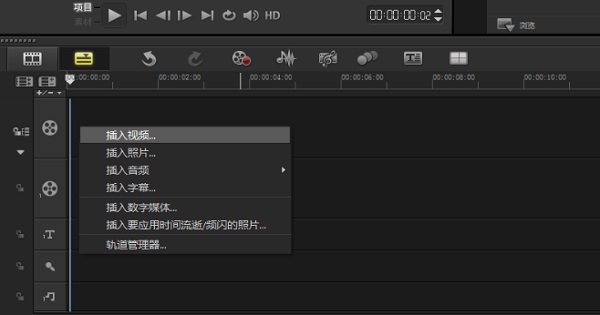
图2:插入视频
1)裁剪视频
一,我们可以借助预览窗口上的小剪刀将素材修剪出来,按delete删除。二、我们可以使用S键进行裁剪,只需要选择需要裁剪的部位,按下s键,也可以将素材裁剪掉。

图3:裁剪文字
2)添加转场
点击“转场”图标,选中其中一个转场,按住鼠标左键不松手,拖到两个素材中间后松手。这是为了让视频过渡更加流畅。
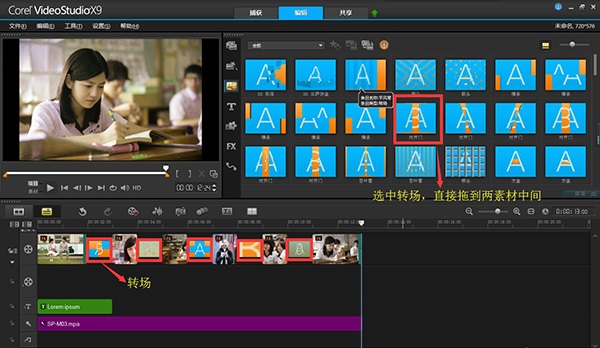
图4:添加转场
3)添加滤镜
点击“滤镜”图标,选中其中一个滤镜的效果,按住鼠标左键不松手,拖到素材上面后松手。
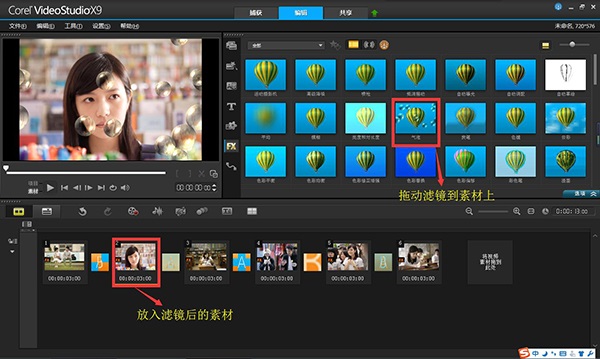
图5:添加滤镜
4)添加字幕
点击添加字幕图标,在标题字幕中选择合适的标题格式拖入到覆叠轨中,双击标题轨中的标题,在预览窗口中输入自己的文字内容,文字外单击后可标题进行拖动,将长度调整到与照片一致。
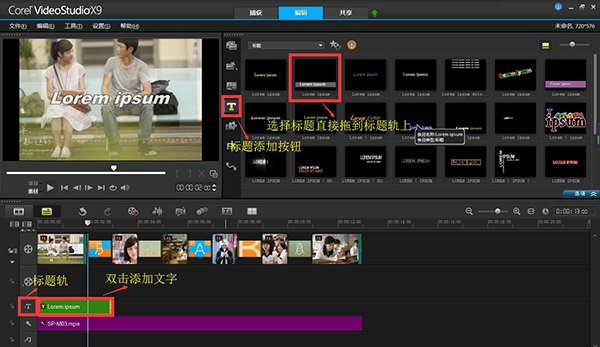
图6:插入文字
视频制作完成后,切换至共享页面,选择文件格式、填写文件名,选择文件保存位置后点击确认,等待一段时间就可以输出视频了。
按照上面的方法就可以完成视频的剪辑工作了。小编相信您在使用会声会影制作视频以后会发现,会声会影2018是容易上手也好用的视频剪辑软件。
展开阅读全文
︾
短视频的崛起,引燃了整个新媒体行业。随着抖音、快手、西瓜等视频APP的爆火,人们的生活方式也发生了改变。相比较从前的耐心追剧,现在越来越多的人们,会先去观看电视剧剪辑和解说,然后再决定是否有必要仔细观看。那么有关电视剧里的视频如何剪辑出来,电视剧视频剪辑怎么做到原创的问题,本文将进行详细介绍。
查看详情短视频的火爆改变了很多人的生活方式,越来越多的人加入到短视频创作中来。短视频创作有哪些创意方法?短视频的创作形式有哪几种?我们今天就来聊聊关于短视频创作方面的内容。
查看详情新手在学习视频剪辑的初期,需要花费大量精力去熟悉剪辑软件的基础功能。而软件挑选本身没有对错可言,适合自己的才是最好的。因此,本文仅从事实与中立角度出发,不对软件进行任何刻意的褒贬,评测目前市面上比较常见的5款视频剪辑软件(文末附:几个好用的免费素材下载站点)。
查看详情朋友圈可以发文字、图片和视频,很多人都爱在朋友圈分享日常生活。今天就和大家聊聊微信朋友圈视频编辑怎么用,微信朋友圈视频编辑的文字怎么去掉。
查看详情